![]()
编辑
分割
曲面
曲面编辑工具
以结构线分割
细分物件
编辑工具
以循环边缘分割
| 工具列 | 功能表 | 快捷键 |
|---|---|---|
|
|
编辑 分割 曲面 曲面编辑工具 以结构线分割 细分物件 编辑工具 以循环边缘分割 |
Split 指令旨在以一个物件分割另一个物件。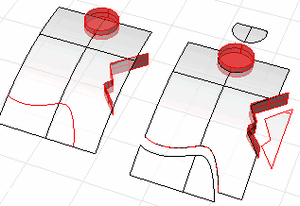
指令行选项
在曲线上指定分割点。
以曲面自己的结构线分割曲面,这个选项只有在被分割的物件是单一曲面时才有作用。
使用交点物件锁点可以锁定曲面结构线的交点。

沿着选定的循环边缘分割细分物件。
指定是否要将分割后的角转化为锐角。


双击一条边缘。
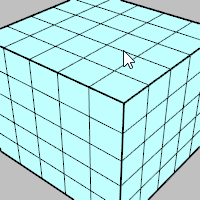
双击 中间的一条边缘。
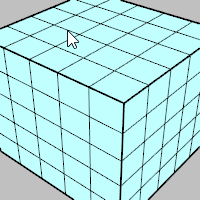
Ctrl+单击一条已选中的边缘。
Ctrl+双击已选循环中的一条边缘。

点击一条边缘。
Shift+Alt+双击环状边缘的下一条边。
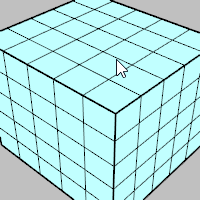
点击整个环状边中的两个边缘。
Shift+Alt+双击所选边之间和旁边的边。
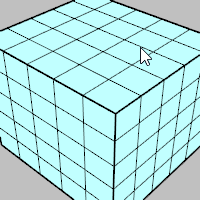
Ctrl+单击一条已选中的边缘。
Shift+Alt+双击已选环状边缘中的一条边缘。
Rhinoceros 7 © 2010-2022 Robert McNeel & Associates. 29-4月-2022